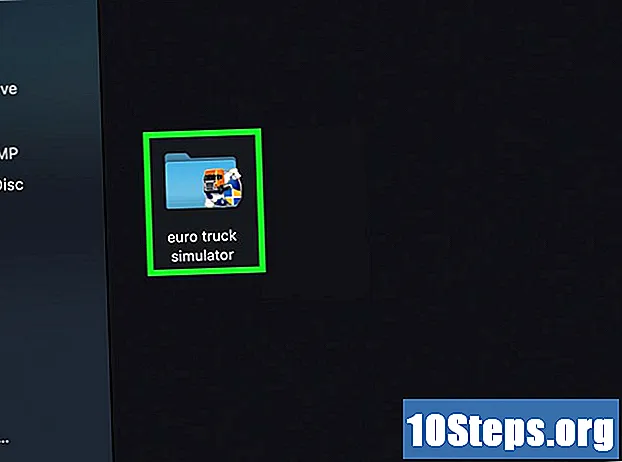Turinys
Gali būti labai sunku rasti porą, jei „Tinder“ visada stabdo! Jei kažkas panašaus nutinka jums naudojant „iOS“ ar „Android“, galite išspręsti šią situaciją, prievarta uždarydami programą arba atnaujindami, bet kas, jei tai neveikia? Problemą gali sukelti keli veiksniai; taigi, perskaitykite šį straipsnį, kad sužinotumėte, ką daryti ir išvengti nemalonumų.
Žingsniai
1 iš 5 dalis: Kitų programų uždarymas
Iš naujo paleiskite įrenginį. Nepakenktų bandyti iš naujo paleisti įrenginį, kad būtų pašalinta viena iš problemos priežasčių.
- „IOS“: palaikykite nuspaudę maitinimo mygtuką (šoną) ir stumkite juostą „Išjungti“ į dešinę. Dar kartą paspauskite tą patį mygtuką, kad vėl suaktyvintumėte įrenginį.
- „Android“: paspauskite ir palaikykite maitinimo mygtuką (šoną) ir spustelėkite „Shut Down“ ekrane. Dar kartą paspauskite jį, kad vėl suaktyvintumėte įrenginį.

Atidarykite „Tinder“. Ekrane spustelėkite programos piktogramą ir bandykite dar kartą naudoti.
Sužinokite, kurios programos yra atidarytos. „Tinder“ gali sudužti, kai įrenginio atmintis bus pilna dėl kitų atidarytų programų. Norėdami pamatyti, kokie jie yra:
- „IOS“: du kartus spustelėkite pagrindinį mygtuką.
- „Android“: spustelėkite apatiniame dešiniajame kampe esantį kvadrato mygtuką.

Stumkite programas, kurias norite uždaryti. Tai gali padėti atlaisvinti įrenginio atmintį ir padaryti ją greitesnę.- „IOS“ įrenginyje slinkite kiekvieną programą aukštyn.
- „Android“ stumkite kiekvieną programą į dešinę.
Atidarykite „Tinder“ ir sužinokite, ar padėtis pagerėjo. Jei vis tiek kyla problemų, perskaitykite kitus metodus šiame straipsnyje.
2 iš 5 dalis: Rašalo uždarymas prievarta

Atidarykite įrenginio programų tvarkytuvę. „Tinder“ rekomenduoja vartotojui prievartiniu būdu uždaryti programą, jei iškiltų avarijos problema. Taip pat:- „IOS“: du kartus spustelėkite pagrindinį mygtuką, kad pamatytumėte visas atidarytas programas.
- „Android“: atidarykite „Nustatymų“ puslapį ir meniu spustelėkite „Programos“.
Uždarykite skardą per jėgą. Ši operacija skiriasi priklausomai nuo operacinės sistemos:
- „IOS“: slinkite „Tinder“ į viršų.
- „Android“: spustelėkite „Tinder“, kad atidarytumėte programos informacijos puslapį, tada spustelėkite „Priverstinai sustabdyti“. Jei reikia, taip pat spustelėkite „Gerai“. Neuždarykite šio ekrano, nes vis tiek turėsite atlikti jį.
Ištrinkite programos duomenis „Android“. Praleiskite šį veiksmą, jei naudojate „iOS“. Galite pabandyti ištrinti šiuos duomenis, jei kažkas yra sugadinta. Tokiu atveju turėsite prisijungti dar kartą.
- Spustelėkite „Sandėliavimas“, kad atidarytumėte ekraną „Informacija apie taikymą“.
- Spustelėkite „Ištrinti duomenis“ ir patvirtinkite „Gerai“.
Atidarykite „Tinder“. Jei naudojate „Android“ įrenginį ir trinate programos duomenis, grįžkite į programos naudojimą ir pabandykite išsiaiškinti, ar problema išspręsta. Jei ne, skaitykite toliau.
3 iš 5 dalis: „Tinder“ atnaujinimas
Atidarykite „App Store“ („iOS“) arba „Play Store“ („Android“). „Tinder“ rekomenduoja vartotojui visada naudoti naujausią programinės įrangos versiją. Šie atnaujinimai paprastai pašalina problemas, dėl kurių kyla strigtis. Pirmiausia atidarykite savo įrenginio internetinę parduotuvę.
Programų parduotuvėje raskite „Tinder“. Paieškos lauke įveskite „Tinder“ ir spustelėkite rezultatus.
Sužinokite, ar yra kokių nors atnaujinimų. Jei taip, rasite mygtuką „Atnaujinti“. Jei jau turite naujausią programos versiją, rasite „Atidaryti“.
Norėdami įdiegti programą, spustelėkite „Atnaujinti“. Įrenginys atsisiųs ir įdiegs naujinimą.
Atnaujinę atidarykite „Tinder“. Tikimės, kad problemos bus išspręstos. Jei ne, tęskite šio straipsnio skaitymą.
4 iš 5 dalis: Skardos iš naujo įdėjimas
Pašalinkite „Tinder“ iš įrenginio. Jei aukščiau pateiktos strategijos nepašalina problemos, kitas veiksmas yra pašalinti ir iš naujo įdiegti programą. Procesas skiriasi priklausomai nuo operacinės sistemos:
- „IOS“: laikykite nuspaudę „Tinder“ piktogramą, kol ji pradės drebėti; tada spustelėkite pasirodžiusį „X“.
- „Android“: paspauskite ir laikykite programos dėkle „Tinder“ piktogramą; tada vilkite jį į nuorodą „Pašalinti“ ekrano viršuje.
Atidarykite „App Store“ („iOS“) arba „Play Store“ („Android“). Dabar iš naujo įdiegsite programą.
Programų parduotuvėje raskite „Tinder“. Paieškos lauke įveskite „Tinder“ ir spustelėkite rezultatus.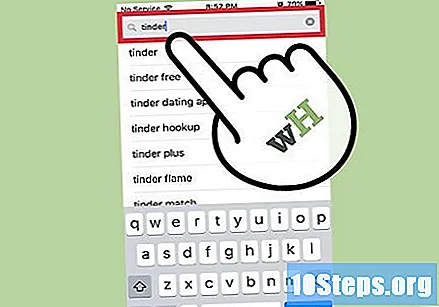
Įrenkite „Tinder“ įrenginyje. Norėdami pradėti procesą, spustelėkite „Gauti“ arba „Įdiegti“.
Atidarykite „Tinder“. Įdiegę pagrindiniame įrenginio ekrane spustelėkite programos piktogramą.
Prisijunkite prie „Tinder“ naudodami „Facebook“ paskyrą. Įdiegę turėsite perdaryti abu ryšius. Spustelėkite „Prisijungti naudojant„ Facebook “ir įveskite savo vartotojo vardą ir slaptažodį. Tada, jei reikia, spustelėkite „Gerai“, kad vėl patvirtintumėte programą.
Išbandykite programą. Naršykite vartotojus ir jų profilius ir sužinokite, ar „Tinder“ užrakinamas, ar uždaromas. Jis turėtų veikti normaliai, nes buvo iš naujo įdiegtas.
- Jei vis tiek turite problemų su „Tinder“, nes jūsų telefono aparatinėje ar operacinėje sistemoje yra kažkas ne taip.
- Perskaitykite šį ir šį straipsnį, kad išmoktumėte atnaujinti atitinkamai „iOS“ ir „Android“.
5 iš 5 dalis: „Tinder“ grąžinimas į ankstesnę versiją
Atidarykite „Android“ nustatymų meniu. Jei negalite išspręsti problemos naudodamiesi ankstesniais metodais, pabandykite grąžinti „Tinder“ į senesnę versiją. Norėdami tai padaryti, turėsite pakeisti įrenginio nustatymus, kad būtų galima įdiegti programas iš kitų šaltinių nei „Play Store“.
- Visada rekomenduojama naudoti naujausią bet kurios programos versiją. Šį metodą naudokite tik tuo atveju, jei jums reikia laikino sprendimo, o „Tinder“ negauna atnaujinimų.
Nustatymų meniu spustelėkite „Sauga“. Jei naudojate senesnę „Android“ versiją, gali tekti spustelėti „Programos“.
Suaktyvinkite parinktį „Nežinomi šaltiniai“. Gausite pranešimą apie trečiųjų šalių programų diegimo riziką. Atidžiai perskaitykite jį ir spustelėkite „Gerai“, kad sutiktumėte.
Pašalinkite „Tinder“ iš „Android“ įrenginio. Paspauskite ir palaikykite „Tinder“ piktogramą programos dėkle; tada vilkite jį į nuorodą „Pašalinti“ ekrano viršuje.
Prieiga https://tinder.en.uptodown.com/android interneto naršyklėje. „Uptodown“ svetainė suteikia prieigą prie ankstesnių programų versijų su plėtiniu „.apk“.
Spustelėkite mygtuką „Versijos“. Jis yra tiesiai po žaliu mygtuku „Atsisiųsti“. Spustelėkite jį, kad pasiektumėte ankstesnių „Tinder“ versijų sąrašą .apk formatu.
Norėdami pradėti atsisiųsti, spustelėkite „Tinder“ versiją. Versijos yra išvardytos eilės tvarka: nuo naujausios iki seniausios. Jei „Tinder“ pradėjo strigti po paskutinio atnaujinimo, atsisiųskite antrąją parinktį.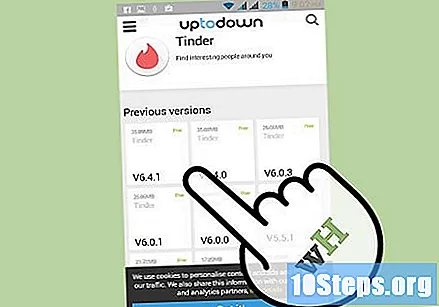
- Jei reikia, spustelėkite „Gerai“, kad patvirtintumėte atsisiuntimą.
Programų dėkle spustelėkite piktogramą „Atsisiuntimai“. Atsisiuntę failą atsisiuntimų aplanke rasite kažką panašaus į „tinder-6-0-0.apk“.
Norėdami pradėti diegti, spustelėkite „Tinder APK“. Vykdykite ekrane pateikiamas komandas, kad įdiegtumėte programą į savo telefoną.
Atidarykite „Tinder“. Įdiegę spustelėkite programos piktogramą, kad ją atidarytumėte, ir pamėginkite normaliai naudoti. Jei problemą sukėlė atnaujinimas, galite naudoti tą versiją, kol situacija bus išspręsta.
- Šią „Tinder“ versiją galite pašalinti bet kuriuo metu, kaip ir bet kurią programą.
Patarimai
- Konfigūruokite savo telefoną, kad jis automatiškai įdiegtų programos naujinius, kad visada turėtumėte naujausias „Tinder“ ir kitų programų versijas.
- Būk labai atsargus, kai sutiksi ką nors iš „Tinder“.